如何有效關閉 iPhone 上的隱身模式
 來自 歐麗莎 / 14年2023月09日00:XNUMX
來自 歐麗莎 / 14年2023月09日00:XNUMX嗨,大家好! 我們目前正在學校的一門主要科目上完成任務。 我的同學正在使用我的 iPhone 搜尋資訊。 這就是我打開隱身模式的原因。 這裡的問題是,如何關閉 iPhone 上的隱身模式? 請幫我解決這個問題。 先非常感謝!
隱身模式可協助您私密地在線上瀏覽。 然而,如果您不知道如何關閉它,這種便利可能會導致災難。 但沒有什麼好緊張的! 我們將在下面列出關閉隱身 iPhone 的方法。 請繼續。


指南清單
第 1 部分:如何關閉 iPhone 上的隱身模式
在 iPhone 上關閉隱身模式是小菜一碟。 但是,您的 iPhone 上可以使用多個網頁瀏覽器。 這僅意味著還有多種方法可以關閉隱身模式。 iPhone 上最常用的網頁瀏覽器是 Safari 和 Chrome。 讓我們向下滾動螢幕來深入了解它們。 繼續前進。
選項 1. Safari
第一個網頁瀏覽器是 Safari。 上述網頁瀏覽器是 iPhone 和其他 Apple 裝置的內建瀏覽器。 但是,Safari 沒有名為隱身模式的功能。 它稱之為私人瀏覽。 不用擔心。 它們僅具有相同的功能。 它們僅在名稱上有所不同。 此外,Safari 隱私瀏覽的關閉過程將取決於您 iPhone 的 iOS 版本。 幸運的是,我們將向您展示他們的不同方法。
您想關閉 iPhone 上的隱身模式(即私密瀏覽)嗎? 請參閱下面該過程的詳細說明。
如果您的iPhone有iOS 17版本,請打開 蘋果瀏覽器. 之後,點擊 標籤 主介面右下角圖示。 稍後,您將看到 私人的 部分。 您所要做的就是向右滑動選項卡。 你會看到 數位標籤 圖標。 點擊 完成 圖標以隨後套用更改。
在 iOS 16 或更早版本中,開啟 Safari 應用程式。 之後,請選擇 標籤 螢幕底部的圖示。 稍後,點擊 私人的 按鈕來顯示 標籤組 部分。 稍後,請選擇 數位標籤 圖示. 您將退出隱私瀏覽並點擊 完成 按鈕以應用更改。
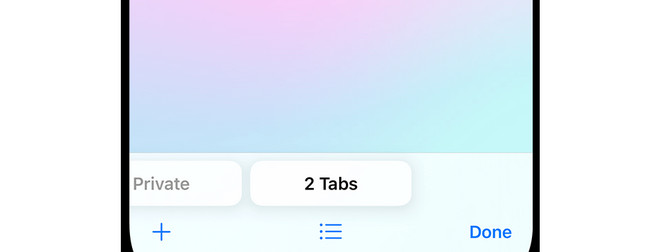
FoneLab iPhone Cleaner 是最好的 iOS 數據清理器,可以輕鬆擦除 iPhone、iPad 或 iPod Touch 上的所有內容和設置或特定數據。
- 從iPhone,iPad或iPod touch清除不需要的數據。
- 通過一次性覆蓋快速擦除數據,可以節省大量數據文件的時間。
- 它是安全且易於使用的。
選項 2.Chrome
在 iPhone 等 Apple 裝置上,Chrome 瀏覽器是 Safari 的主要替代品。 與僅具有隱私瀏覽功能的 Safari 不同,Web 瀏覽器包含隱身模式。 在 Chrome 上關閉隱身模式的好處是它允許您僅滑動螢幕。 該操作不會關閉任何選項卡。 就是這麼簡單! 有關如何在 Chrome iPhone 上關閉隱身模式的進一步說明,請參閱下面的詳細步驟。
步驟 1請啟動 Chrome瀏覽器 iPhone 上的圖示。 您只需在手機螢幕上找到它即可。 之後,您將看到的介面將是隱身模式網頁。 請選擇 選項卡圖示 螢幕右下角的數字。 之後您將被引導至新介面。
步驟 2您將在網頁瀏覽器頂部看到 3 個標籤。 請向左滑動畫面將隱身模式切換到常規網頁。 稍後,請點擊 完成 按鈕位於網頁瀏覽器的右下角。 更改將在之後套用。
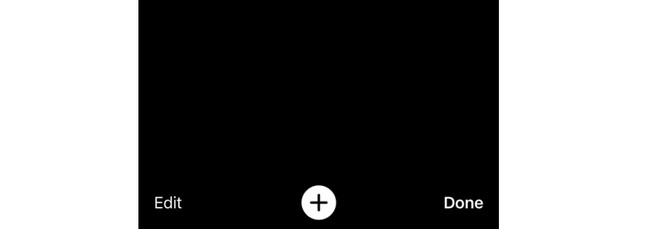
第 2 部分. 如何使用 FoneLab iPhone Cleaner 清潔 iPhone
iPhone 網路瀏覽器上的瀏覽記錄、快取檔案等過多會導致 iPhone 運作速度變慢或出現一些問題。 如果是這樣,請嘗試 FoneLab iPhone 清潔劑 至 釋放iPhone上的空間! 它為您提供 3 個主要功能來清理您的 iPhone 資料。 它包括釋放空間, 刪除所有數據和擦除私人資料功能。 在此過程中您只需要一條 USB 電纜。
FoneLab iPhone Cleaner 是最好的 iOS 數據清理器,可以輕鬆擦除 iPhone、iPad 或 iPod Touch 上的所有內容和設置或特定數據。
- 從iPhone,iPad或iPod touch清除不需要的數據。
- 通過一次性覆蓋快速擦除數據,可以節省大量數據文件的時間。
- 它是安全且易於使用的。
你想使用這個工具透過刪除資料來清理你的iPhone嗎? 請參閱下面的詳細步驟。 繼續前進。
步驟 1請點擊 免費下載 這篇文章上的按鈕可以下載工具。 之後,點擊下載的檔案進行設定。 隨後您的電腦將自動啟動該軟體。
步驟 2取得相容的 USB 連接線並將 iPhone 插入電腦。 稍後,您將在左側看到 iPhone 名稱。 點選 釋放空間 其下方的按鈕。 請點選 快速掃描 按鈕。 您可以選擇「擦除垃圾檔案」、「卸載應用程式」、「刪除大檔案」和「清理照片」部分。
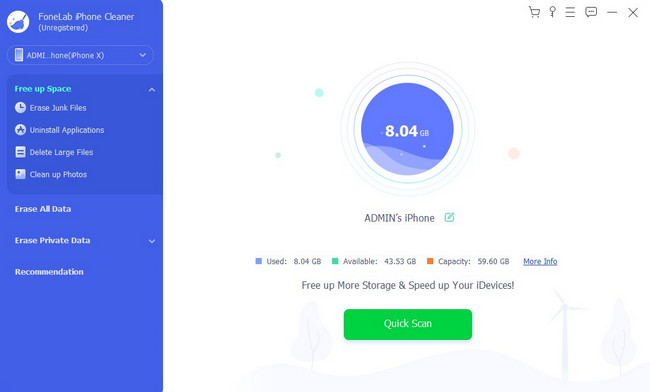
步驟 3該工具將掃描 iPhone 上的所有可用數據。 您只需等待幾秒鐘。 稍後,選擇您要刪除的資料。 點選 抹去 按鈕後開始刪除過程。
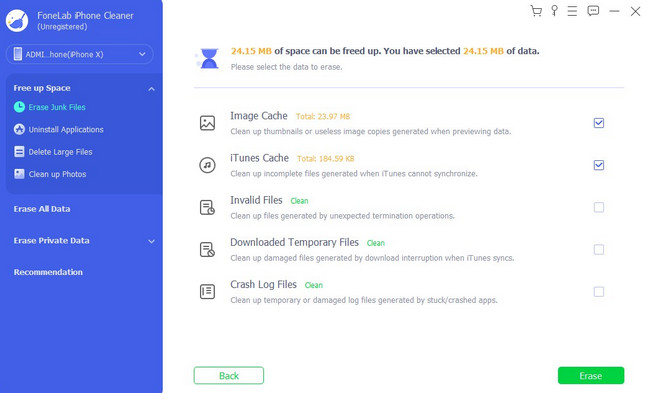
FoneLab iPhone Cleaner 是最好的 iOS 數據清理器,可以輕鬆擦除 iPhone、iPad 或 iPod Touch 上的所有內容和設置或特定數據。
- 從iPhone,iPad或iPod touch清除不需要的數據。
- 通過一次性覆蓋快速擦除數據,可以節省大量數據文件的時間。
- 它是安全且易於使用的。
第 3 部分:有關如何在 iPhone 上關閉隱身模式的常見問題解答
1. 如何在 iPhone Safari 上開啟隱身模式?
在 iOS 17 中,開啟 iPhone 上的 Safari 應用程式。 之後,請點選螢幕主介面右下角的選項卡圖示。 滑動屏幕進入 私人的 選項卡,然後點擊 加號圖標 搜尋網站或主題。 在iOS 16或更早版本中,請開啟 蘋果瀏覽器 應用程序。 之後,點擊 標籤 圖標和 數位標籤 or 主頁。 它將顯示 選項卡組列表。 點按 私人的 按鈕,然後選擇 完成 圖標。
2. 隱身模式的私密性如何?
當您使用隱身或隱私瀏覽時,網頁瀏覽器上的資料或資訊將不會被儲存。 關閉網頁瀏覽器或其網頁後,iPhone 和網頁瀏覽器上的資料都會被刪除。 當其他人使用您的 iPhone 進行搜尋或瀏覽時,通常會使用隱身模式。 並不是將他們的資訊保存在您的網頁瀏覽器或 iPhone 上。
3. 隱身模式下可以被追蹤嗎?
雖然隱身隱私了您的其他資訊和數據,但它無法避免網路追蹤。 原因是你的IP位址是可見的。 在這種情況下,有人仍然可以使用這些個人資訊來追蹤您。 這就是為什麼在 iPhone 上使用隱身模式時必須小心的原因。 專業追蹤者可以隨時隨地發動攻擊。
FoneLab iPhone Cleaner 是最好的 iOS 數據清理器,可以輕鬆擦除 iPhone、iPad 或 iPod Touch 上的所有內容和設置或特定數據。
- 從iPhone,iPad或iPod touch清除不需要的數據。
- 通過一次性覆蓋快速擦除數據,可以節省大量數據文件的時間。
- 它是安全且易於使用的。
您喜歡學習如何在 iPhone 上關閉隱身模式嗎? 我們希望您喜歡我們為您準備的簡單方法。 此外,我們還發布了一個額外的第三方工具來清潔您的 iPhone。 它是為了釋放 iPhone 上的空間,以便有更多可用的儲存空間。 您還有更多疑問嗎? 請將它們留在下面的評論部分。 我們將很樂意在未來為您提供協助。 謝謝你!
